Windows Vista では「ごみ箱」を右クリックして表示されるメニューの中に「削除」項目があるため、「ごみ箱」を空にするつもりが「削除」してしまった、というケースが意外に多いようです。
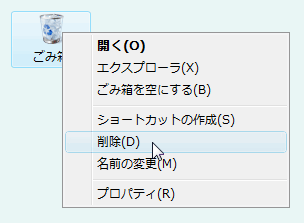
※注意:Windows XP 又は Windows 7 では、この「削除」項目はありません。
再度、表示させるには、以下の手順を試してみてください。
【 解 決 方 法 】
1.「デスクトップ」でアイコンなどがないところで右クリック、
表示されたメニューから「個人設定」を選択。
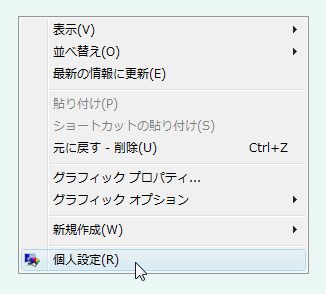
※参考:「コントロールパネル」 → 「デスクトップのカスタマイズ」
→ 「個人設定」という順番でも開くことができます。
2.「個人設定」画面左の「デスクトップアイコンの変更」を選択。
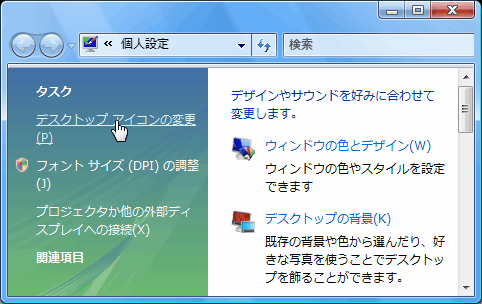
3.開いた「デスクトップアイコンの設定」画面の上部の項目から
「ごみ箱」のチェックボックスにチェックを入れて、画面下の
「OK」ボタンをクリックすれば完了です。
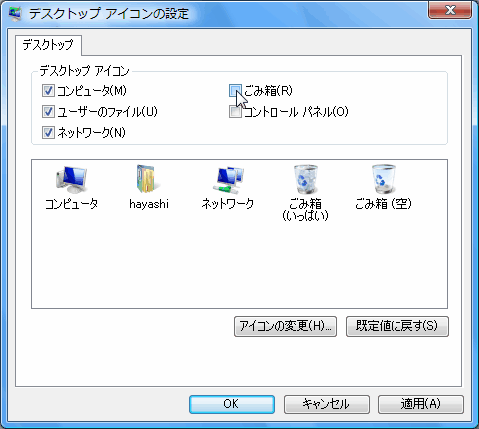
これでデスクトップに「ごみ箱」が表示されることをご確認ください。
ITスクールインストラクター 田口 智




